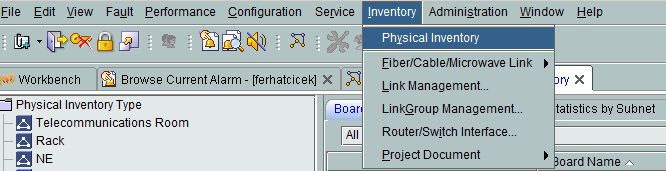alcatel sros da vprn altında dhcp kontrolleri – 1
aynı vprn altında alt ağların ip dağıtımını merkezi bir dhcp üzerinden yaptğınız bir topology olduğunu düşünün. bu yapının elbette kendine göre avantaj ve dezavantajları mevcut.
dhcp server adresi : 10.100.1.1
iç ağ : 10.1.1.1/24
olacak şekilde 7750 nin 1/1/2 portuna bağlı bir ağ için gerekli konfigürasyonunu yapalım.
A:fcicek_test_router# admin display-config | match context all "vprn-100|site_a"
#--------------------------------------------------
vprn 100 customer 100 create
interface "vprn-100|site_a" create
address 10.1.1.1/24
dhcp
server 10.100.1.1
trusted
lease-populate 255
no shutdown
exit
sap 1/1/2 create
no shutdown
exit
en temel konfigürasyon yukarıdaki gibi olacaktır. server ve/veya ağ tarafında konfigürasyonun doğru olarak yapılması önem arz etmektedir.
7750 üzerinde dhcp paket kontrolü yapılmak istenirse “show router 100 dhcp statistics interface” komutu işimize yaracaktır. aşagıdaki çıktıdan görüldüğü gibi alt ağımızdan dhcp paketleri gelmekte ancak dhcp sunucusundan paket gelmediği görülmektedir. bu durumda dhcp sunucu ayarlarının ve dhcp serverin interface ile ağın interfacesi arasında haberleşmenin olup olmadığının kontrolü gerekmektedir.
A:fcicek_test_router# show router 100 dhcp statistics interface "vprn-100|site_a" ==================================================================== DHCP Statistics for interface vprn-100|site_a ==================================================================== Rx Packets : 21883 Tx Packets : 0 Rx Malformed Packets : 0 Rx Untrusted Packets : 0 Client Packets Discarded : 0 Client Packets Relayed : 21883 Client Packets Snooped : 0 Client Packets Proxied (RADIUS) : 0 Client Packets Proxied (User-Db) : 0 Client Packets Proxied (Lease-Split) : 0 Server Packets Discarded : 0 Server Packets Relayed : 0 Server Packets Snooped : 0 DHCP RELEASEs Spoofed : 0 DHCP FORCERENEWs Spoofed : 0 ==================================================================== A:fcicek_test_router#